Vous avez parfois besoin de mieux contrôler la façon dont vos publications de blog sont commandées. Nous sommes passés par là nous-mêmes, en essayant de mettre en avant une annonce importante, un concours ou une fonctionnalité avant une mise à jour cruciale.
Par défaut, WordPress affiche vos publications dans l’ordre chronologique inverse, avec les plus récentes en haut. Bien que cela fonctionne très bien la plupart du temps, cela peut être frustrant lorsque vous avez besoin de donner la priorité à certains contenus.
C’est pourquoi nous avons élaboré ce guide. Nous vous guiderons à travers plusieurs méthodes pour trier vos publications WordPress, des astuces rapides et faciles aux techniques plus avancées.
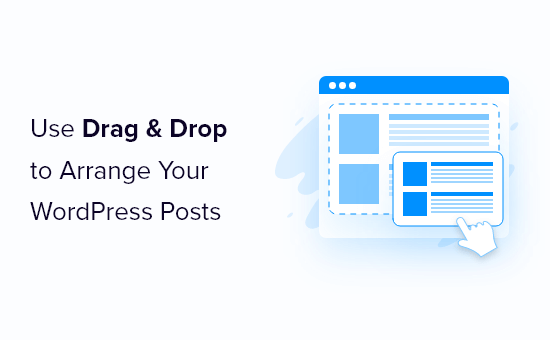
Pourquoi trier les publications de blog dans WordPress ?
Parfois, il peut y avoir un contenu spécifique que vous voulez que les internautes voient en premier. Par exemple, vous pouvez épingler une grande annonce sur la page d’accueil, la page du blog, les publications récentes ou les pages d’archives.
Vous pouvez également avoir besoin de réordonner manuellement les types de publication personnalisés. Par exemple, si vous avez créé un magasin WooCommerce, alors vous pourriez vouloir afficher vos produits les plus populaires en premier ou les articles qui sont en vente.
Le problème est que WordPress affiche normalement les articles de votre blog dans l’ordre chronologique inverse (de l’article le plus récent à l’article le moins récent ), sans qu’il soit possible de déplacer facilement une publication vers le haut ou vers le bas. Même si vous personnalisez le bloc Boucle de requête dans l’éditeur de blocs ou l’éditeur de site complet, les options de réordonnancement sont limitées.
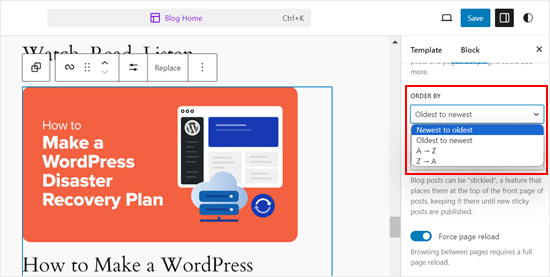
Avec cela à l’esprit, regardons quelques solutions de contournement et astuces qui peuvent vous aider à facilement trier les publications de blog, les produits WooCommerce, et plus encore. Il suffit d’utiliser les liens rapides ci-dessous pour passer directement à la méthode que vous souhaitez utiliser :
- Method 1: Change the Post's Published Date (Quick and Easy)
- Method 2: Use Post Types Order Plugin (More Control)
- Method 3: Use Drag and Drop in WooCommerce (Product Post Types)
- Method 4: Make WordPress Posts Sticky (Best for Highlighting Specific Posts)
- Method 5: Re-Order WordPress Posts Using Code (Advanced)
Tutoriel vidéo
Méthode 1 : Modifier la date de publication de l’article (simple et rapide)
Le moyen le plus simple de modifier l’ordre de vos publications est de changer la date de publication.
Par défaut, votre site WordPress affiche les publications en fonction de leur date de publication, dans l’ordre chronologique inverse, afin que les publications les plus récentes apparaissent en premier.
Modifier la date de publication d’un article modifiera également l’endroit où il apparaît sur votre page d’archives, votre page de blog et d’autres parties de votre site WordPress.
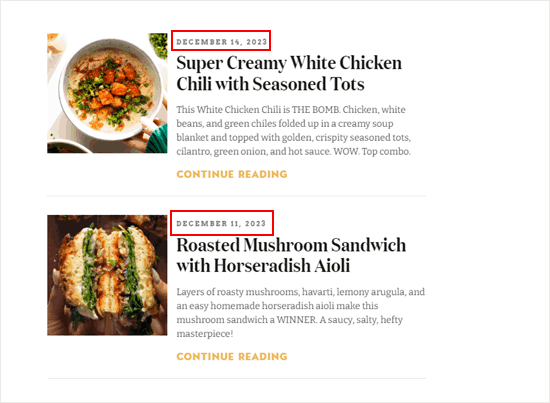
Par exemple, si vous souhaitez afficher une publication plus ancienne en premier, vous pouvez modifier sa date de publication pour qu’elle date d’aujourd’hui. De même, si vous souhaitez déplacer une publication vers le bas de la liste, il vous suffit de rendre sa date de publication plus ancienne.
Pour ce faire, il suffit d’ouvrir la publication du blog dans l’éditeur de blocs de WordPress. Dans la colonne latérale droite, naviguez jusqu’à l’onglet ” Publication “, puis cliquez sur le lien situé à côté de ” Publier “.
Cette opération ouvre une fenêtre surgissante dans laquelle vous pouvez modifier la date de publication.

Dans ce cas, il est important de choisir une date pertinente par rapport aux autres publications. Par exemple, si vous souhaitez que la publication apparaisse avant un blog publié le 8 mars, vous devez modifier sa date de publication et la fixer au 9 mars.
Après avoir modifié la date et l’heure, cliquez sur “Mettre à jour” pour enregistrer vos modifications.
Méthode 2 : Utiliser le plugin Post Types Order (plus de contrôle)
Si vous souhaitez réorganiser les publications sans modifier leurs dates de publication, alors nous vous recommandons d’utiliser Post Types Order. Ce plugin vous permet d’organiser les articles de blog, les produits WooCommerce, les codes de coupon, les commandes, les types de posts personnalisés, et plus encore en utilisant le glisser-déposer.
Tout d’abord, vous devez installer et activer le plugin Post Types Order afin. Pour plus de détails, consultez notre guide étape par étape sur l’installation d’une extension WordPress.
Une fois activé, rendez-vous sur la page Réglages ” Types de publication Commander afin de définir les paramètres de l’extension.

La section “Afficher / masquer l’interface de réorganisation” répertorie tous les différents types de contenu que Post Types Order peut réorganiser.
Vous devez vous assurer que ces menus déroulants sont définis sur “Afficher”.
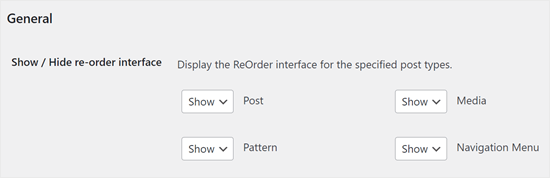
Ensuite, défilez jusqu’à la section “Archive Drag & Drop”.
Pour chaque type de contenu que vous souhaitez réorganiser, ouvrez son menu déroulant et sélectionnez “Oui”.
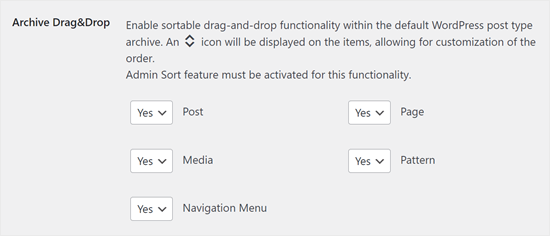
Lorsque vous êtes satisfait de la façon dont l’extension est configurée, cliquez sur “Enregistrer les Réglages”.
Allez maintenant dans une zone contenant le contenu que vous souhaitez commander à nouveau, par exemple “Publications” “Tous les messages”. Vous pouvez ensuite créer une commande personnalisée en faisant simplement glisser les publications vers de nouvelles positions.
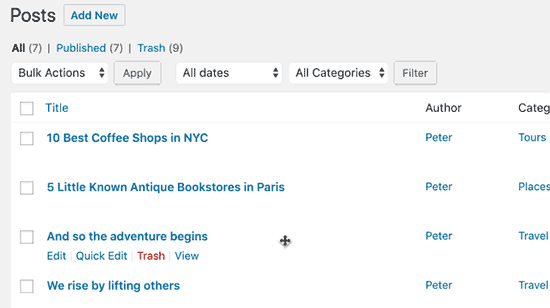
Méthode 3 : Utiliser la fonction “glisser-déposer” dans WooCommerce (Product Post Types)
Si vous stockez une boutique en ligne, alors WooCommerce supporte déjà le glisser-déposer de manière native.
Pour réorganiser vos produits, vous devez vous rendre sur la page Produits ” Tous les produits “.
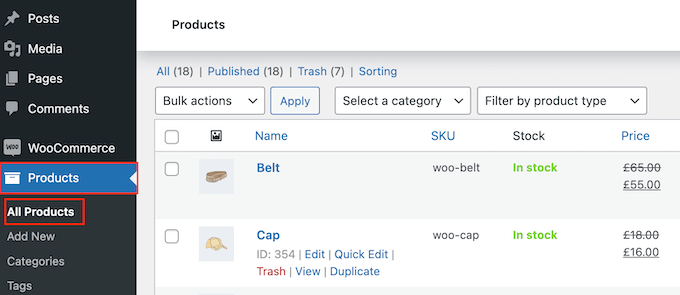
Cliquez sur le lien “Tri” en haut de la page.
Vous pouvez ensuite modifier l’ordre de vos produits par glisser-déposer.
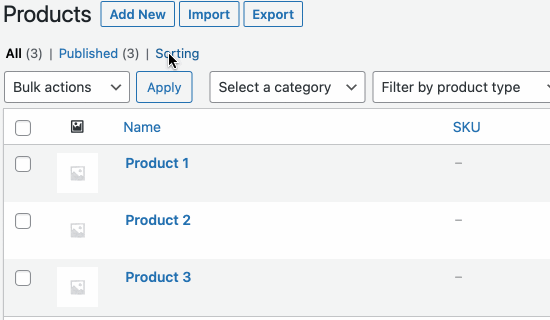
Vous êtes satisfait de la façon dont les produits sont organisés sur votre stock en ligne ?
Il suffit ensuite de cliquer sur le lien “Tous” pour arrêter le tri.
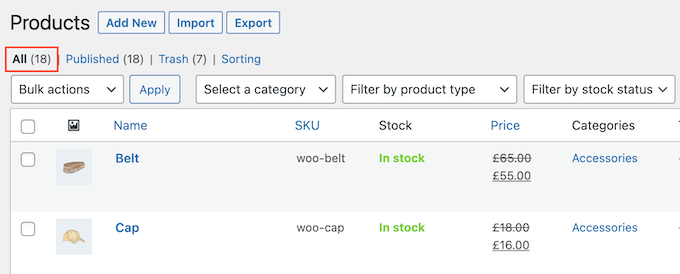
Méthode 4 : Rendre les publications WordPress épinglées (idéal pour mettre en évidence des articles spécifiques)
Il peut arriver que vous souhaitiez mettre en avant une publication importante du blog, par exemple l’annonce d’un produit important ou la publication d’un cadeau ou d’un concours que vous organisez.
WordPress vous permet de rendre un article épinglé afin qu’il apparaisse au-dessus de tous les autres articles sur la page de votre blog, quelle que soit la date de publication.
Pour ce faire, il suffit d’ouvrir la publication du blog WordPress que vous souhaitez mettre en évidence. Dans le menu “Publication”, cochez la case située à côté de “Épingler en haut du blog”.
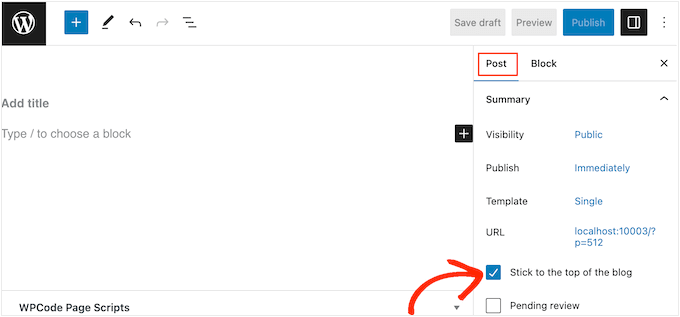
Cliquez ensuite sur le bouton “Mettre à jour” pour enregistrer vos modifications.
Maintenant, si vous visitez votre site, vous verrez la publication épinglée en haut. La publication épinglée peut même être mise en évidence différemment, en fonction de votre thème WordPress.
Pour des instructions plus détaillées, veuillez consulter ces guides :
- Comment faire des publications épinglées dans WordPress (rapide et facile)
- Comment ajouter des articles épinglés dans les archives de type de publication personnalisé de WordPress ?
- Comment ajouter des publications épinglées pour les catégories dans WordPress
- Comment afficher les dernières publications épinglées dans WordPress
- Comment exclure les publications épinglées de la boucle dans WordPress
Méthode 5 : Trier les publications WordPress à l’aide d’un code (avancé)
Il se peut que vous souhaitiez modifier la façon dont WordPress organise toutes les publications de votre site, y compris celles que vous publierez à l’avenir. La meilleure façon de le faire est d’ajouter un code personnalisé dans WordPress.
Souvent, vous trouverez des guides avec des modifications pour modifier le fichier functions.php de votre thème. Cependant, cela peut provoquer toutes sortes d’erreurs WordPress courantes ou même casser complètement votre site.
Vous perdrez également la personnalisation lorsque vous mettrez à jour votre thème WordPress.
Nous vous recommandons plutôt d’utiliser l’extension gratuite WPCode, la meilleure et la plus conviviale des extensions d’extraits de code, utilisée par plus d’un million de sites WordPress. Il vous permet d’ajouter facilement des CSS personnalisés, du HTML, du PHP, et plus encore, sans mettre votre site en danger.
La première chose à faire est d’installer et d’activer WPCode. Pour plus de détails, consultez notre guide étape par étape sur l’installation d’une extension WordPress.
Une fois activé, rendez-vous dans la rubrique Extraits de code ” Ajouter un extrait.
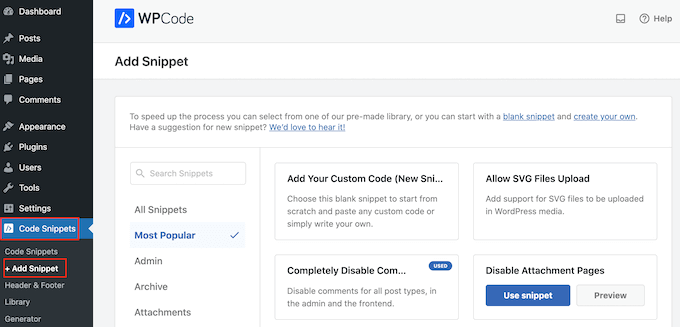
Ici, il vous suffit de survoler avec votre souris la rubrique “Ajouter votre code personnalisé”.
Lorsqu’il apparaît, vous devez cliquer sur “Utiliser l’extrait”.
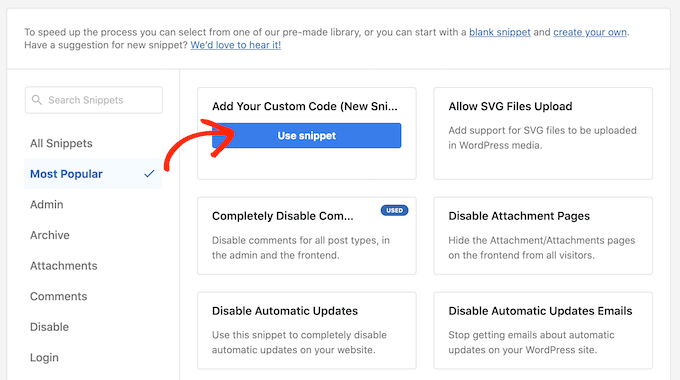
Pour commencer, saisissez un titre pour l’extrait de code personnalisé. Il peut s’agir de n’importe quoi qui vous aide à identifier l’extrait dans le Tableau de bord WordPress.
Ensuite, ouvrez le menu déroulant “Type de code” et choisissez “PHP Snippet”.
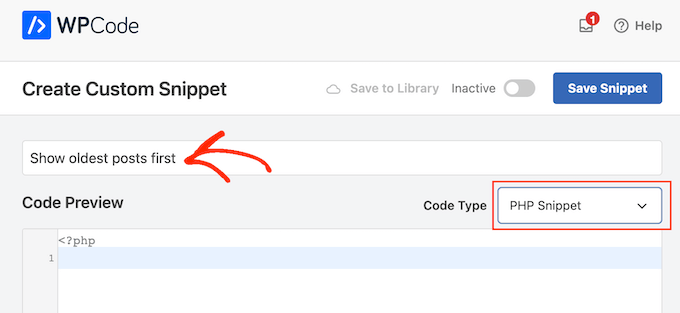
Dans l’éditeur/éditrices de code, ajoutez l’extrait de code suivant :
1 2 3 4 5 6 7 8 9 10 11 12 13 14 | //function to modify default WordPress queryfunction wpb_custom_query( $query ) { // Make sure we only modify the main query on the homepage if( $query->is_main_query() && ! is_admin() && $query->is_home() ) { // Set parameters to modify the query $query->set( 'orderby', 'date' ); $query->set( 'order', 'ASC' ); }} // Hook our custom query function to the pre_get_posts add_action( 'pre_get_posts', 'wpb_custom_query' ); |
Ce code modifie simplement les paramètres orderby et order dans la requête par défaut de WordPress.
Dans l’extrait ci-dessus, nous affichons les publications par ordre chronologique afin que les plus anciennes apparaissent en premier. Cependant, le paramètre orderby dispose de nombreuses options, ce qui vous permet de commander vos publications de nombreuses manières différentes.
Vous pouvez consulter la liste complète des options en visitant la référence du code de WP Query.
Voici un autre exemple de code, dans lequel nous avons trié par un ordre complètement aléatoire:
1 2 3 4 5 6 7 8 9 10 11 12 13 | // Function to modify default WordPress queryfunction wpb_custom_query( $query ) { // Make sure we only modify the main query on the homepage if( $query->is_main_query() && ! is_admin() && $query->is_home() ) { // Set parameters to modify the query $query->set( 'orderby', 'rand' ); }} // Hook our custom query function to the pre_get_posts add_action( 'pre_get_posts', 'wpb_custom_query' ); |
Lorsque vous êtes satisfait de l’extrait, vous devez défiler jusqu’à la section ” Insertion “. WPCode peut ajouter votre code à différents Emplacements, tels que après chaque publication, interface publique uniquement, ou administrateur uniquement.
Nous voulons utiliser le code PHP personnalisé sur l’ensemble de notre site WordPress. Cliquez donc sur “Insertion automatique” si ce n’est pas déjà sélectionné.
Ouvrez ensuite le menu déroulant “Emplacement” et choisissez “Exécuter partout”.
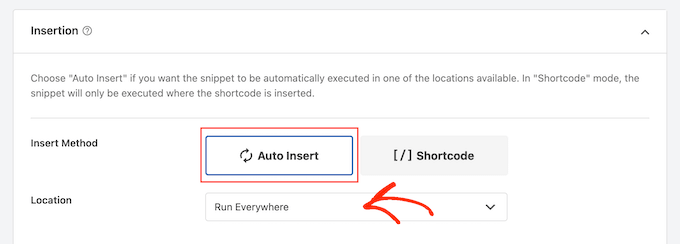
Ensuite, vous pouvez défiler jusqu’en haut de l’écran et cliquer sur le permutateur “Inactif” pour qu’il se modifie en “Actif”.
Enfin, cliquez sur “Enregistrer l’extrait” pour mettre en direct l’extrait PHP.
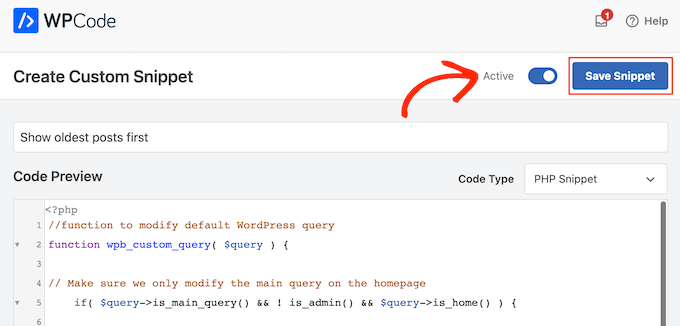
Maintenant, si vous visitez votre site, vous verrez que les publications ont été réorganisées en fonction de votre code.
Nous espérons que cet article vous a aidé à apprendre des façons faciles de trier les publications de blog dans WordPress. Vous pouvez également consulter nos choix d’experts pour les meilleures extensions de publications similaires pour WordPress et comment ajouter un bouton charger plus d’articles dans WordPress.
Si vous avez aimé cet article, veuillez alors vous abonner à notre chaîne YouTube pour obtenir des tutoriels vidéo sur WordPress. Vous pouvez également nous trouver sur Twitter et Facebook.





Jiří Vaněk
Is there some way, eg using CSS, to highlight a post that is pinned to the top of the blog like this? For example, a different background color of the block, etc.? The currently used template cannot do this.
WPBeginner Support
That would require custom CSS that would depend on your specific theme for determining what would work. We do not have a guaranteed CSS for changing that information but you may want to take a look at our guide on using Inspect element to help test CSS:
https://www.wpbeginner.com/wp-tutorials/basics-of-inspect-element-with-your-wordpress-site/
Admin
Olivier
For some reasons, the drag-and-drop options for Products did not work for me, and I did not want to install another plugin…
So I found a workaround to display my products for one specific category, by using the default woocommerce shortcode with the order attribute.
[products columns=”3″ category=”some-category-goes-here” order=”ASC”]
Now my producs for this category are display from first to last (which happened to be in my case with ascending price, which is what I wanted), and from not last to first.
Somehow a 6th method, to update your post with.
Hope this helps.
WPBeginner Support
Thank you for sharing this shortcode for those looking for other options!
Admin
Barq
Hi, how to use this code for “blog” page?
WPBeginner Support
The simplest method from this that would affect your blog page would be to change the published date for your blog posts
Admin
Jeff Moyer
Wow fantastic article thank you, I was aware of a couple of these options but not all thank you! Probably going to avoid the coding option but we’ll see lol.
WPBeginner Support
Glad our guide was helpful
Admin
Brian
I have the post reorder plugin, but do you know if there’s a plugin that allows the write to choose the post priority while in edit? For example, a dropdown that allows the user to select where on the page the post should appear (first, fifth, 10th, etc.).
WPBeginner Support
Not at the moment.
Admin
mark
First of all thank you for putting this together, your post are usually very helpful.
For some reason the theme i’m using has the blog posts order with oldest post on top. I would like to see the newest on top.
I’m running out of ideas. Any idea what to look for (and where) to get my posts sorted with the newest post on top?
WPBeginner Support
You would want to reach out to the support for your specific theme for if this is a theme setting.
Admin
Tom Grisak
Thanks for the help. I didn’t know a plugin could do that for me. I thought I’d have to go to every post and change the publish date. But I have a question, it sounds like you can put two stickies at the top. Are those also sorted by date?
WPBeginner Support
It would depend on your theme but normally they should be shown in date order
Admin
Rico
What I would like is for the sticky post to be at the top and the rest of the posts to follow the default (reverse chronological) order below it. I’ve used the sticky option but it doesn’t always put the sticky post at the top. It’s sticky on the blog page but at the bottom of the list in the sidebar for Recent Blog Posts. I’m using the Alizee template. Is there something I can do with CSS or another method to achieve this for both areas?
WPBeginner Support
You would either need to manually create your own recent posts widget or find a plugin that changes that. For creating a custom widget you would either recreate the look using an HTML or Text widget or manually creating a custom widget as we show here: https://www.wpbeginner.com/wp-tutorials/how-to-create-a-custom-wordpress-widget/
Admin
dirkthewebphoenix
What about a merely temporary reversal of order?
Example: As a visitor you have a special interest making you want to start with the oldest posts in your search, or as the site author you want to create a search URL for your menu that will present a popular post series in chronological order.
Is there any search term one could enter to reverse the order or any modification of the search URL (get request) that would do this on this one-time basis?
WPBeginner Support
For that, you would need to look into a plugin for your search to allow that type of one time re-order
Admin
Phil Smart
When ordering and displaying blog posts, my sponsor wants them ordered by the date of the event, which is the only reliable date. I am asking how to make that happen.
My sponsor considers that altering the date published just to alter the order means that no-one can count on that date to know which version of posts they are looking at.
How can we add a field to capture event-date?
WPBeginner Support
You can use a plugin like Advanced custom fields for setting up a new field: https://wordpress.org/plugins/advanced-custom-fields/
Admin
Michael Walther
Unfortunately, drag-and-drop type plugins like ‘Post Types Order’ are completely useless if you have more posts in your blog than fit on one screen.
For instance, I have > 100 posts in my blog. If I want so drag, say, post #96 all the way up to position #3, then I am out of luck because #5 and #96 do not fit on the same screen, which makes drag and drop impossible.
WPBeginner Support
If you go to your screen options in the top right of your All Posts page and you should be able to increase the number of posts to display on the page
Admin
Jo Wagner
Hi there,
I like this plugin. But find it limiting to only post types and not Pages as well. Simple Page Order works well for pages, but then you have two plugins again, which is not ideal. Is there no plugin to be able to do both?
Please let me know.
Abe
Hi there, I’m using the WordPress.com free blog, and when I clicked on plug-ins, it’s asking me to upgrade. Is there another way of installing the re-order word press posts? Any tips would be great. I was planning on including my previously done writings, which weren’t done in this blog, but in review sites like Trip Advisor or Zomato, but the tendency of the site is that my latest posts will be the ones posted on top, so the chronological thing works only if I write my posts also based on timing of the visit, which is not feasible of how I’m going to populate my blog post.
WPBeginner Support
Hi Abe,
You’ll need a self hosted WordPress.org website or the business plan on WordPress.com. Please see our guide on the difference between WordPress.org vs WordPress.com.
Admin
Donna L Lovette
I downloaded the post oder plugin and I worked perfectly. Now my blog looks like I want it to. Thanks
Sherry
Hi – I installed the post order plug in and reordered my posts but it didn’t change the order on the site. what am I doing incorrectly?
Gert Cilliers
Your plugin works like a charm – Just what I needed – Many Thanks
Christophe Giraud
Thank you!
Lee Grainger
I have uploaded this plugin, dragged and dropped my posts in the order I want them in, but they don’t appear to have changed.
I have several blog post categories on different pages, is it possible this is the reason?
Vickie Robinson
OMG you just saved my work life.
THANK YOU so much this is just PERFECT!!!!!!!!!!!!!!!!!!!
Tony
Thank you!
Laura Sage
I’ve used this plugin many times. Very useful. Thank you. HOWEVER, I just created a custom post type, and the re-oder option isn’t showing up for it. What do I need to do in order for it to be added to my custom post type as well? The custom post type doesn’t show up in Settings.
WPBeginner Support
It does not work with hierarchical post types like Pages.
Admin
Alex Carby
Cheers, this was a very helpful post, Simple to the point.
Neooth
This plugin is amazing. But I have a question: On my front page, I’ve got a combined archive of multiple post types. Whenever I change the order of the posts/custom posts, oddly, an old post from a custom post type springs to the top.
I am guessing this happens because when I use the plugin, the rearrangement is done according to the ID, and ID’s from all custom post types start vying with each other.
Is there a way to prevent an old custom post type with an ID of 0 from appearing near the top?
Mariusz Szatkowski
Scheduled posts order would be great idea. Anyone has seen it?
Okun
You just saved my day!!!
Pixeltender
This plugin just saved me tons of time and yelling at my computer. Thanks!
Karen Johnson
this plugin removed my banner completely from my site, so I deleted it.
Subin
Installed the plugin and seeing the extra Reorder page in the admin. Reordering the posts there doesn’t have any effect though.
Can’t seem to find anything wrong and don’t have any idea to fix it other than I think the plugin needs to overrule the datestamp of each post (or something) to work.
http://wordpress.org/extend/plugins/metronet-reorder-posts/
Editorial Staff
No, you just have to edit the loop in your theme to say orderby=order.
Admin
Ankur
Useful plugin, might use it on my site.
Also, I like new layout of the site. Is it some customized genesis child theme of some completely different customized theme for your site ?
Editorial Staff
Customized theme for our site.
Admin
Ankur
It looks great, clean and elegant.
Also, I like the this default comment system compared to livefyre
bill
Wow! Wish I would’ve known about this plugin three months ago. When working on a client’s site, I had to re-date over three hundred posts; not a fun gig Thanks for the article.
Thanks for the article.
Kathy Drewien
I noticed the plugin shows compatibility only up to WP 3.2.2, yet it was updated 11 days ago. Any known issues with 3.3 and higher?
Editorial Staff
Not that we are aware of.
Admin
Jaspal Singh
Wow! Excellent Plugin to have Drag & Drop ordering functionality.
Thanks for sharing.